Pokud používáte Mac, pak už možná znáte Final Cut Pro . Vlastníkem společnosti Apple je to jeden z nejpopulárnějších nástrojů pro postprodukci a úpravu videa, který je známý svými výkonnými funkcemi. Klíčové snímky a sledování pohybu jsou některé z hlavních operací, které uživatelé ve Final Cut Pro obtížně provádějí. V tomto příspěvku vám dám vědět, jak provádět sledování pohybu ve Final Cut Pro (pro objekty a texty).
- Část 1:Jak snadno sledovat objekty ve Final Cut Pro?
- Část 2:Jak provádět sledování textu ve Final Cut Pro?
- Část 3:Populární pluginy pro sledování pohybu pro Final Cut Pro X
- Část 4:Nejlepší alternativa k Final Cut Pro X – Wondershare Filmora pro Mac
Část 1:Jak snadno sledovat objekty ve Final Cut Pro?
Možná už znáte koncept volného sledování pohybu ve Final Cut Pro X, ve kterém se během videa zaměřujeme na jeden objekt.
K provádění sledování pohybu FCPX můžeme využít klíčové snímky nebo jakýkoli plugin třetí strany. Bez velkých okolků pojďme rychle provést sledování pohybu ve Final Cut Pro pomocí těchto dvou přístupů.
Krok 1. Načtěte video do Final Cut Pro
Chcete-li začít, jednoduše spusťte Final Cut Pro na svém Macu a přetáhněte libovolné video, které chcete upravit. Můžete také přejít na jeho Import pro procházení a načítání videa.
Jakmile je video přidáno, můžete jej přetáhnout na časovou osu v dolní části. Kromě toho můžete kliknout pravým tlačítkem a oříznout video, aby se zobrazil pouze segment, na kterém chcete pracovat.
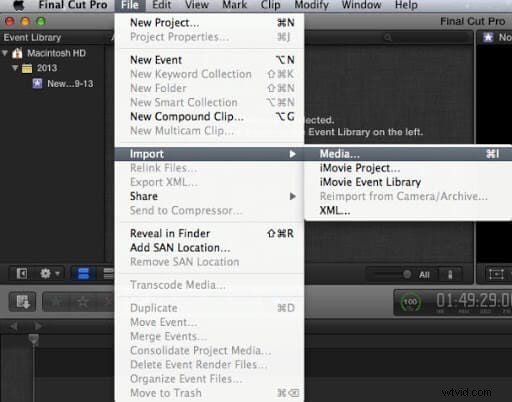
Krok 2. Přibližte a zaostřete na objekt
Nyní musíte vybrat objekt, na který chcete použít sledování pohybu FCPX. K tomu bych doporučil přepnout kurzor na přiblížení a roztáhnout video na obrazovce.

Poté se pomocí vestavěné osy ve Final Cut Pro musíte zaměřit na objekt, který chcete ve videu sledovat. Například pohybující se koule zde byla nastavena na zaostření.
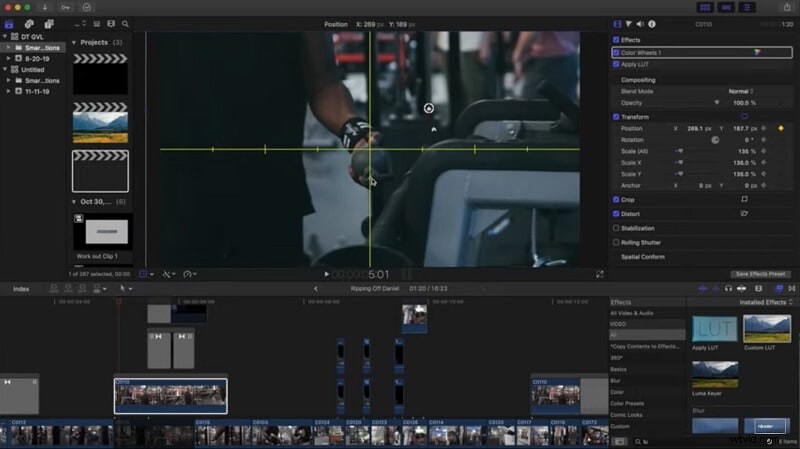
Krok 3. Použijte klíčové snímky nebo použijte modul FCPX pro sledování pohybu
Pokud nechcete používat žádný plugin pro sledování efektů FCPX, musíte na klíčovém snímku pracovat ručně. Při přidávání různých snímků na časovou osu se ujistěte, že se zaměřujete na pohybující se objekt.
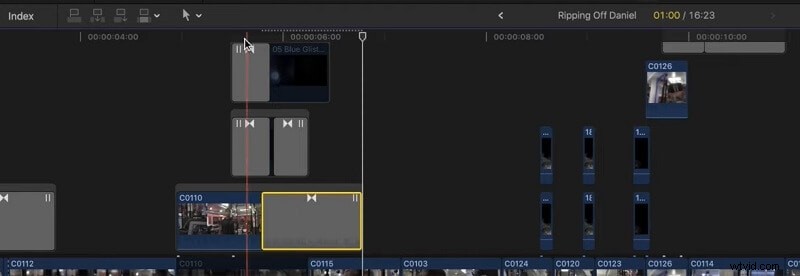
Chcete-li si usnadnit práci, můžete si vybrat jakýkoli plugin pro sledování pohybu FCPX (bezplatná nebo placená varianta). Například FCPX Auto Tracker je jedním z pluginů, které můžete vyzkoušet. Jakmile jej přidáte do aplikace, můžete vybrat objekt, zvolit jeho perspektivu a spustit sledování pohybu ve Final Cut Pro.
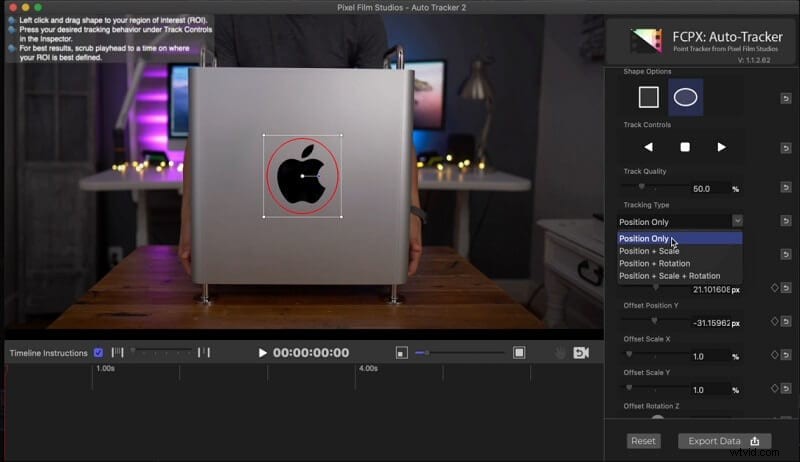
Část 2:Jak provádět sledování textu ve Final Cut Pro?
Stejně jako sledování objektu můžete také sledovat textový soubor ve Final Cut Pro. Proces je docela jednoduchý – můžete buď použít plugin pro sledování pohybu Final Cut Pro, nebo to udělat ručně pomocí klíčového snímku. Pojďme se rychle podívat, jak se ve Final Cut Pro provádí sledování textového pole.
Krok 1. Vložte do videa text
Nejprve stačí nahrát libovolné video dle vašeho výběru na Final Cut Pro a vložit jej do časové osy. Nyní přidejte textové pole z dostupných objektů, přejděte na postranní panel, zadejte text a vyberte jeho písmo. Musíte ponechat textové pole na časové ose pro určený segment videa pro sledování pohybu.
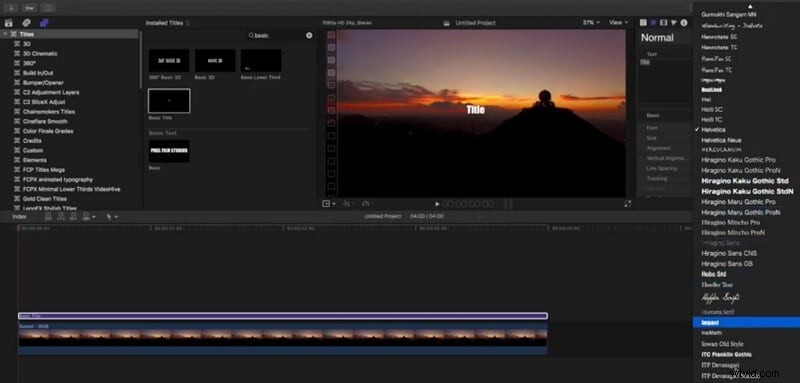
Krok 2. Proveďte sledování pohybu pomocí klíčového snímku
Pokud nechcete používat žádný plugin, jednoduše udržujte různé klíčové snímky a zaměřte se na textové pole. Zabere to více času, ale určitě vám to pomůže získat přizpůsobené výsledky.
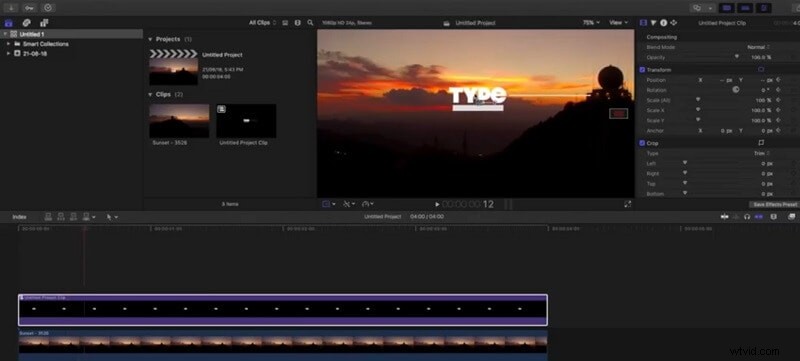
Krok 3. Použijte jakýkoli plugin FCPX pro sledování pohybu
Abyste si práci usnadnili, můžete využít jakýkoli plugin Final Cut Pro Motion Tracking, jako je mCallouts . Existují nejrůznější textová pole, která můžete z pluginu vložit do videa.
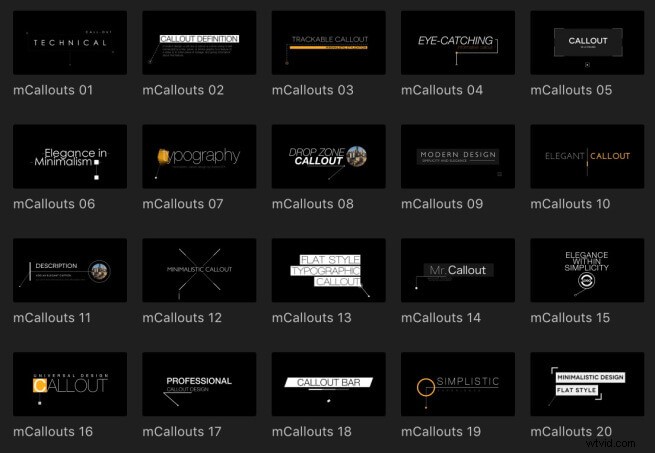
Po přidání textového pole můžete přejít do vyhrazené části pluginu FCPX pro sledování pohybu. Zde můžete nastavit přechod, rychlost pohybu, polohu a další podrobnosti pro sledování textového pole ve vašem videu.
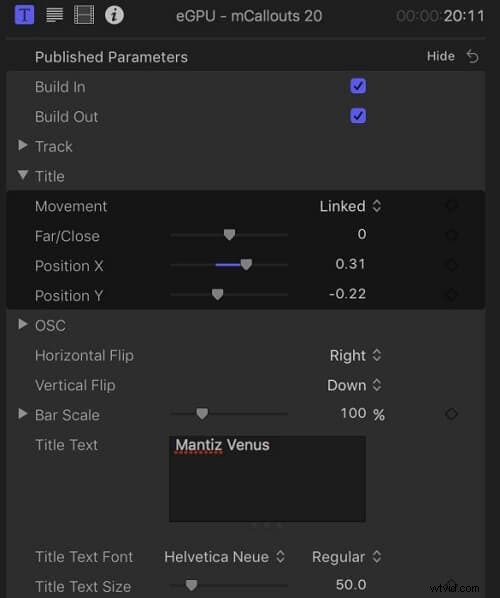
Část 3:Oblíbené pluginy pro sledování pohybu pro Final Cut Pro X
Jak vidíte, nativní metoda implementace sledování pohybu ve Final Cut Pro může být extrémně časově náročná. Proto můžete zvážit použití pluginu Final Cut Pro pro sledování pohybu, který vám usnadní práci. Zde uvádíme několik užitečných pluginů pro vaši informaci.
1. FCPX Tracker Suite
Pokud máte rozsáhlé potřeby na úpravu videa, můžete vyzkoušet tuto kompletní sadu. Poskytuje více než 300 doplňkových editačních funkcí, které ve Final Cut Pro zatím chybí. Můžete jej použít k aplikaci různých funkcí sledování pohybu pro jakýkoli objekt nebo text a vybrat vhodný přechod.
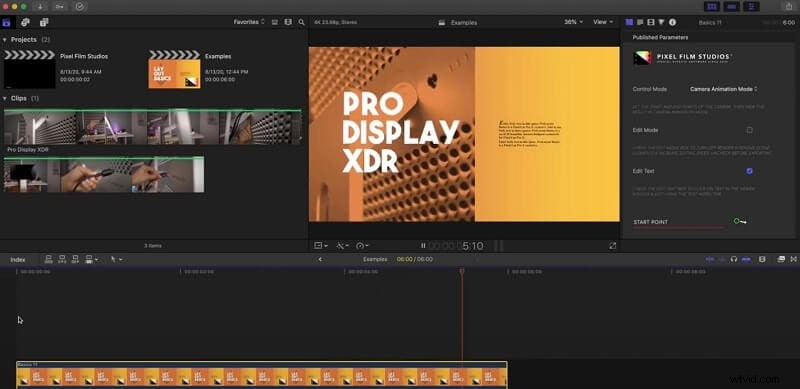
2. FCPX Auto Tracker 2.2
Toto je další oblíbený plugin Final Cut Pro X pro sledování pohybu, který můžete vyzkoušet zdarma nebo získat celý produkt za 39,95 $. Můžete automaticky uzamknout jakýkoli objekt ve videu a vybrat rychlost přechodu. Existuje spousta dalších funkcí pro sledování textů, úpravu klíčových snímků a provádění několika dalších operací úprav.
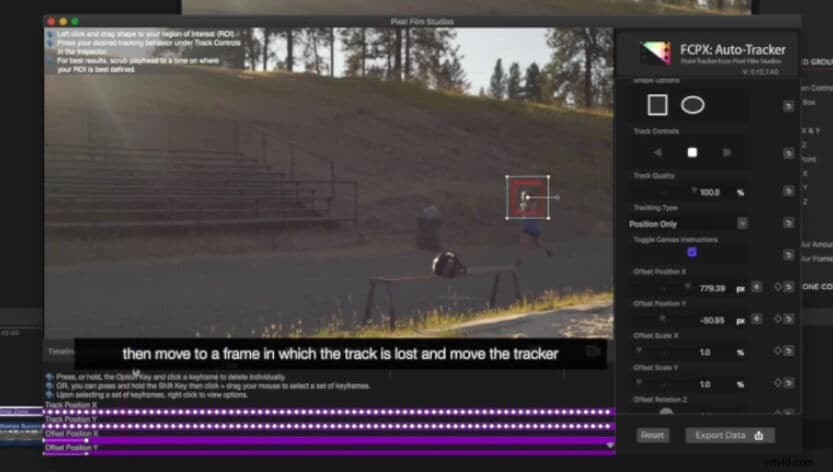
3. mCallouts od MotionVFX
Toto je kompletní postprodukční plugin, který můžete zahrnout do Final Cut Pro zaplacením malé částky. Umožní vám snadno přidávat různé vrstvy, vybírat písma a aplikovat přechody. Sledovač efektů FCPX může také uzamknout jakýkoli objekt a automaticky na něj aplikovat sledování pohybu.
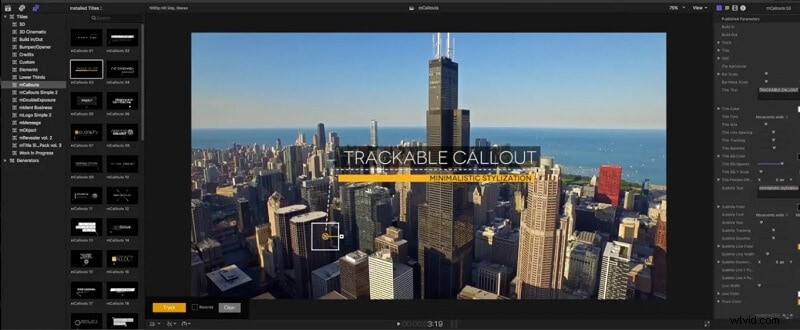
Zde jsou některá doporučení. Kliknutím sem zobrazíte další bezplatné pluginy.
Část 4:Nejlepší alternativa k Final Cut Pro X – Wondershare Filmora pro Mac
Vzhledem k tomu, že použití sledování pohybu ve Final Cut Pro X může být obtížné, můžete zvážit použití Wondershare Filmora pro Mac jako svou nejlepší alternativu. Je to jeden z nejpokročilejších nástrojů pro úpravu videa a postprodukční nástroje, který splní všechny vaše potřeby úprav na jednom místě.
- Filmora má funkci automatického sledování pohybu, kterou lze velmi snadno implementovat. Stačí vybrat jakýkoli objekt a použít sledování pohybu prostřednictvím vestavěného nástroje.
- Aplikace má také bezproblémové funkce klíčového snímku, které můžete implementovat a přizpůsobit tok videa.
- Existují stovky efektů, předvoleb, vrstev, textů, nálepek atd., které můžete do videa přidat okamžitě.
- Můžete najít možnosti pro práci na zelené obrazovce, použití vrstev, provádění shody barev a další druhy úprav.
- Existují také nástroje pro zahrnutí hlasových komentářů, použití ztlumení zvuku a dokonce import bezplatné hudby z její nativní knihovny.
Tím se dostáváme na konec tohoto rozsáhlého příspěvku o použití sledování pohybu ve Final Cut Pro. Jak můžete vidět, můžete buď použít klíčové snímky, nebo použít libovolný bezplatný plugin pro sledování pohybu FCPX, aby vyhovoval vašim požadavkům. Vzhledem k tomu, že použití Final Cut Pro může být trochu komplikované, můžete zvážit použití Wondershare Filmora pro Mac. Je to nejlepší alternativa k Final Cut Pro s pokročilejšími funkcemi a extrémně uživatelsky přívětivým rozhraním.
